Apabila anda telah melancarkan editor nano dengan menaip perintah 'Nano' di terminal. Anda akan melihat jalan pintas berikut di bahagian bawah tetingkap nano yang dipaparkan.
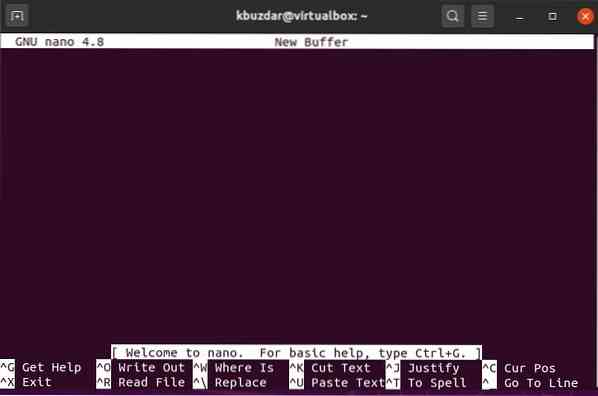 Untuk berhenti nano ^ X akan dipaparkan di nano yang juga diserlahkan dalam tangkapan skrin berikut:
Untuk berhenti nano ^ X akan dipaparkan di nano yang juga diserlahkan dalam tangkapan skrin berikut:
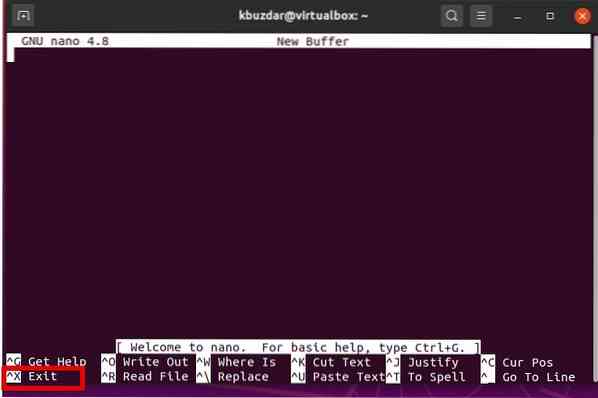 Pada gambar di atas, simbol carrot ^ di nano mewakili penggunaan kekunci Ctrl. Sekiranya anda mencari cara untuk keluar atau keluar dari Nano, anda akan menekan kekunci 'Ctrl + x' dengan kombinasi. Semasa mengerjakan nano, anda akan menekan F2 atau ^ X bermaksud Ctrl + X untuk keluar dari penyangga semasa atau berhenti dari nano. Selepas itu, anda akan diminta untuk menyimpan fail semasa tekan 'y' dan jika anda tidak mahu membuat perubahan maka tekan 'n'. Anda juga boleh menekan Ctrl + o untuk menyimpan fail ini. Kemudian, anda perlu memasukkan nama fail yang ingin anda simpan. Anda juga dapat melihatnya dalam tangkapan skrin berikut:
Pada gambar di atas, simbol carrot ^ di nano mewakili penggunaan kekunci Ctrl. Sekiranya anda mencari cara untuk keluar atau keluar dari Nano, anda akan menekan kekunci 'Ctrl + x' dengan kombinasi. Semasa mengerjakan nano, anda akan menekan F2 atau ^ X bermaksud Ctrl + X untuk keluar dari penyangga semasa atau berhenti dari nano. Selepas itu, anda akan diminta untuk menyimpan fail semasa tekan 'y' dan jika anda tidak mahu membuat perubahan maka tekan 'n'. Anda juga boleh menekan Ctrl + o untuk menyimpan fail ini. Kemudian, anda perlu memasukkan nama fail yang ingin anda simpan. Anda juga dapat melihatnya dalam tangkapan skrin berikut:
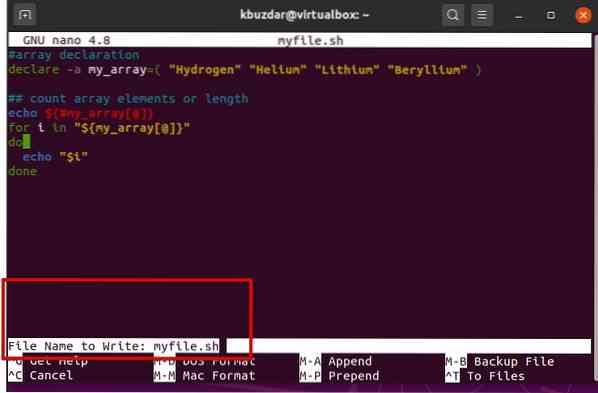
Contohnya
Mari kita ambil contoh cara berhenti atau keluar dari nano. Kami sedang mengusahakan fail bash my_file.sh di nano. Tiba-tiba, anda mahu menutup penyunting nano kerana sebab apa pun. Untuk berhenti dari nano, anda hanya akan menekan kekunci F2 atau Ctrl + X. Anda akan diminta untuk menekan 'y' untuk menyimpan fail semasa, atau sekiranya tidak menyimpan anda akan menekan n untuk keluar dari nano.
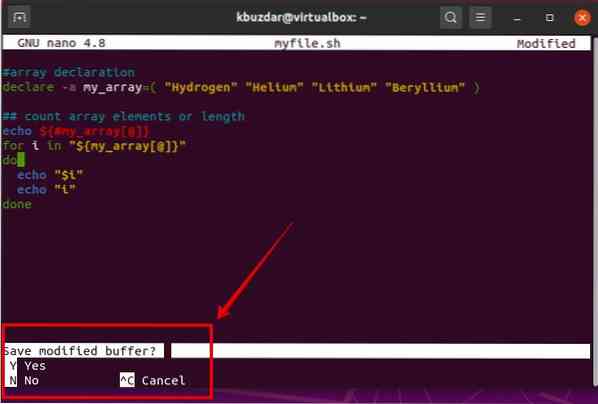
 Phenquestions
Phenquestions


